前言:
2024年1月20日重啓虐殺原形系列教程。
四天前解決了虐殺原形第一部面臨的所有問題,研究了四天現在解決虐殺原形第二部面臨的所有問題。
老篇:【教程】虐殺原形系列漢化&運行問題彙總篇(2.0重製新版)
新篇:【教程】虐殺原形Win10及以上系統運行問題解決篇(2024新版)
作者的話:
四天前我寫了一篇關於虐殺原形所有問題的解決篇,研究了四天時間,這四天我把虐殺原形2下了刪,刪了下,來來回回下了二十多遍虐殺原形2,一個接一個問題的出現,折騰了好久,現在是綜合了所有問題全部解決後纔出此教程;虐殺原形2所出現的問題比虐殺原形的要少,修改dll文件解鎖遊戲高分辨率可能會比較麻煩;另外補充一點:虐殺原形第二部的cpu線程在12位,索性跟虐殺原形一樣,強制控制電腦cpu線程在8位,這樣不但能玩虐殺原形也能玩虐殺原形2。
同微信公衆號:源太子,歡迎大家關注。
源自(結合了各區不同的帖子並進行整理彙總和提取解決,再次研究並簡化教程)
虐殺原形2 突破分辨率限制2K,4K
《虐殺原形2》分辨率限制破解修改方法
正文:
補丁:虐殺原形2運行&分辨率&漢化綜合問題補丁 提取碼:tugw
簡化流程:更改系統cpu線程,覆蓋缺失文件,文本編輯分辨率,打上漢化,最後進遊戲,完事兒。
詳細具體步驟見下方。(壓縮軟件推薦:Win.RAR)
第一步:下載安裝遊戲,右鍵遊戲屬性,語言裏面選English。
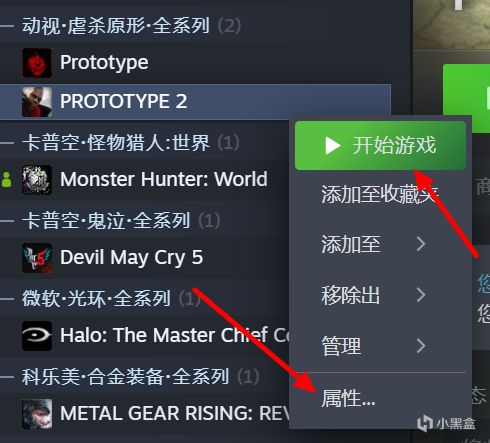
右鍵屬性
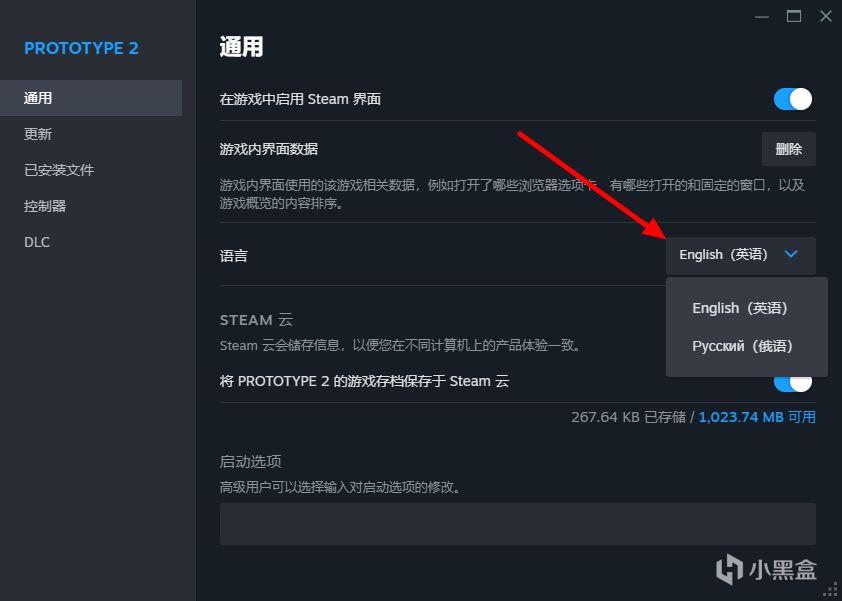
選擇English
第二步:下載補丁壓縮包,並解壓。
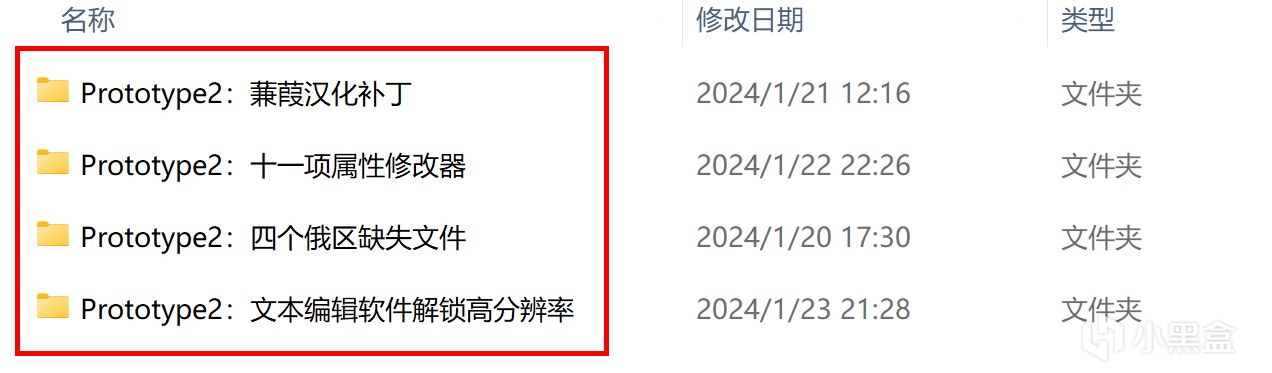
解壓壓縮包
第三步:打開文本編輯軟件解鎖高分辨率的這個文件,安裝UltraEdit。
打開高級安裝-選擇安裝在除C盤外的磁盤裏,接受許可並安裝,如圖2所示,無需勾上,直接下一步 ,安裝完成。
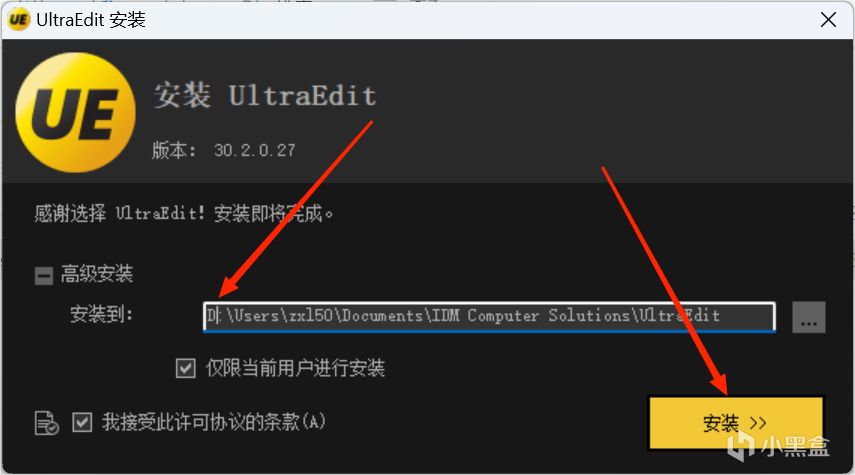
選擇安裝位置
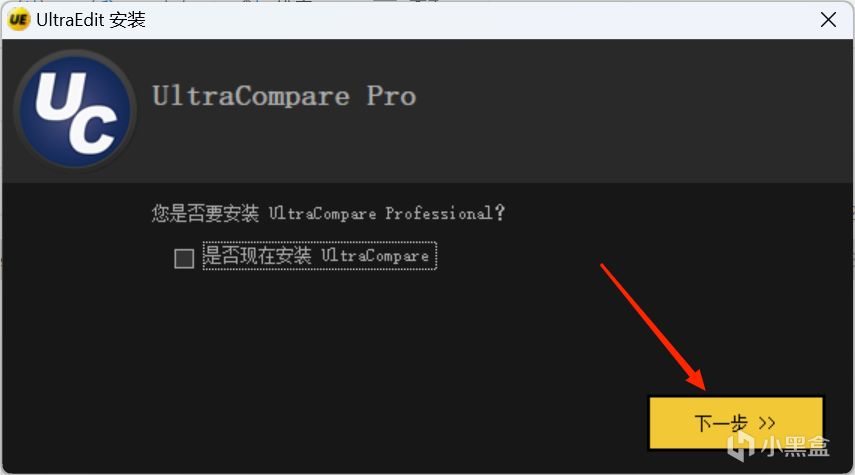
無需勾上,直接下一步
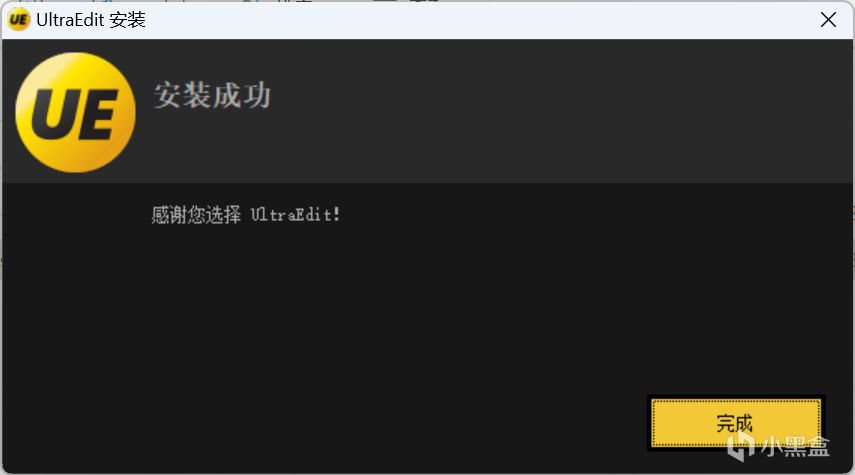
安裝完成
解決閃退運行問題:
(注意:此方法只針對cpu線程數在10位以上的電腦系統,低配電腦自己看cpu線程數,能打開遊戲的話就不用改,要是強制控制cpu線程在8位的話,可能會導致電腦無法開機,只能重裝系統;此方法也同樣適用於其他老遊戲出現的閃退問題,個人建議打完兩部虐殺原形之後將處理器個數改回來)
第四步:按鍵盤上的Win+R鍵,輸入msconfig。
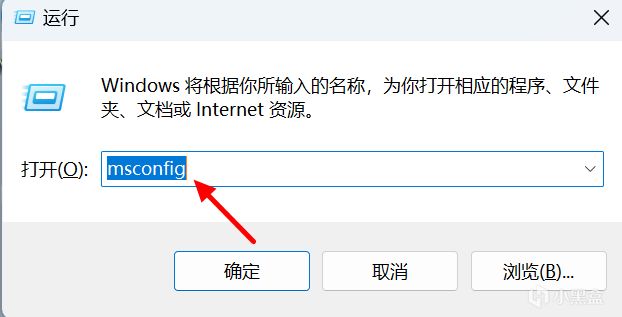
輸入msconfig
第五步:打開系統配置,選擇常規-有選擇的啓動。
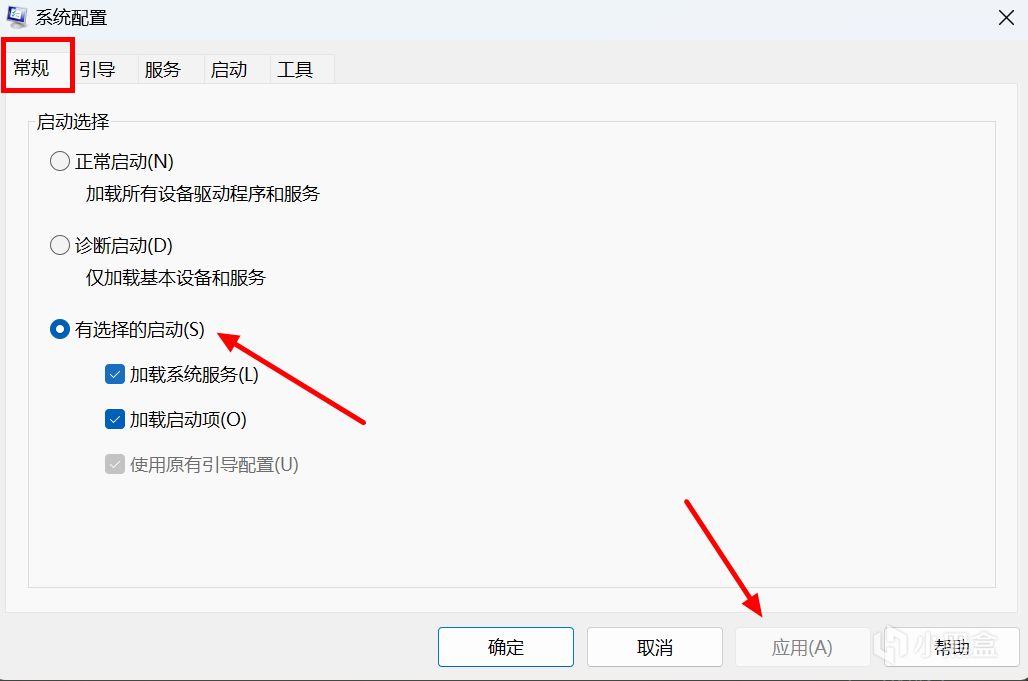
有選擇的啓動
第六步:選擇引導-打開高級選項。
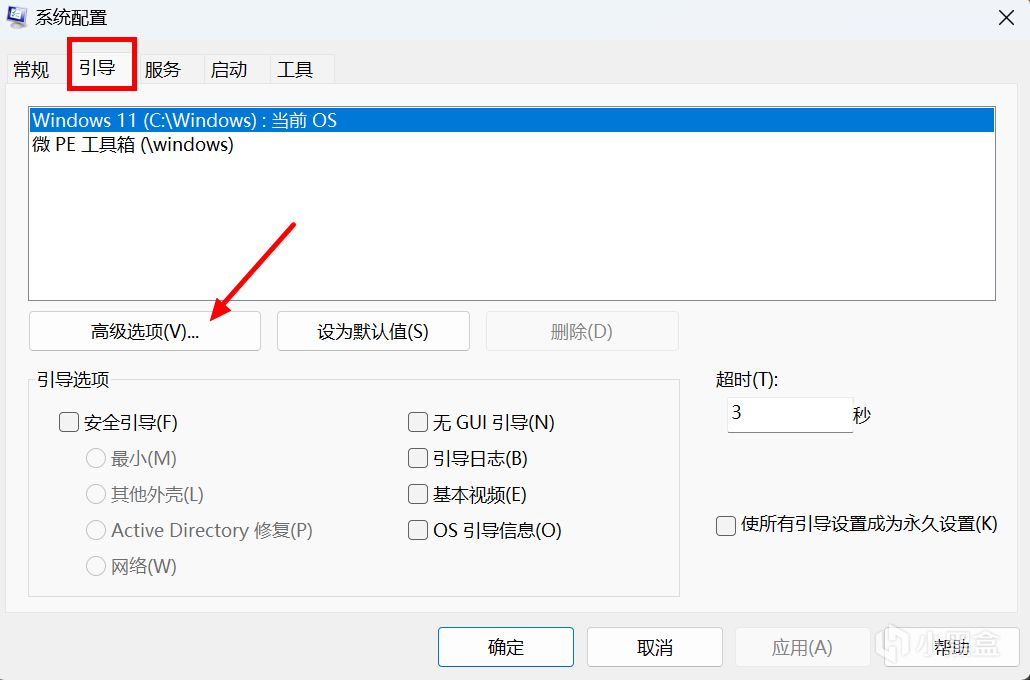
打開高級選項
第七步:引導高級選項-處理器個數選擇8個。
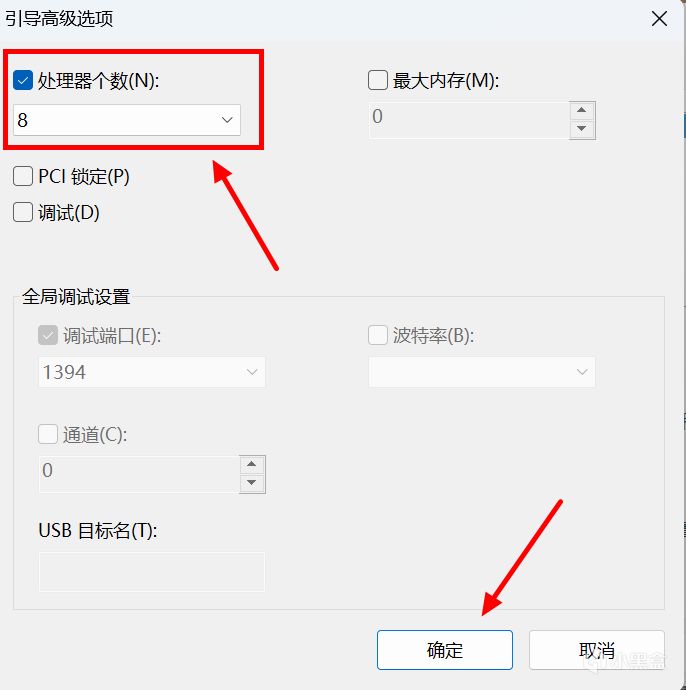
選擇處理器個數
第八步:選擇應用並重啓電腦。
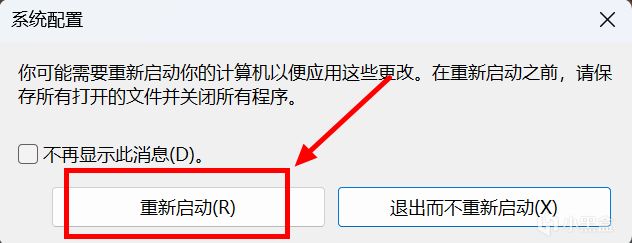
重啓電腦
補上游戲缺失文件:
第九步:打開虐殺原形2俄區缺失文件這個文件夾並複製裏面包含的四個文件。
(注意:此步驟適用於2019年8月14日之前通過雲激活激活的俄區key,要是通過全球key或者高低價區接受禮物而激活遊戲的玩家可忽略此步驟直接進行下一步,要是多做這一步影響也不大)
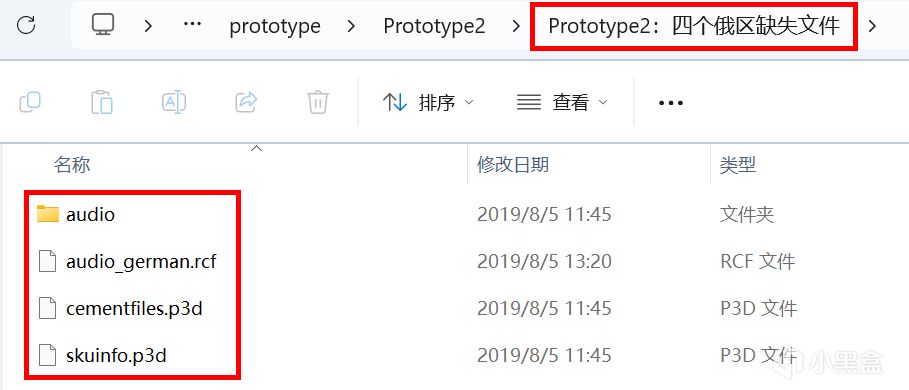
打開文件夾
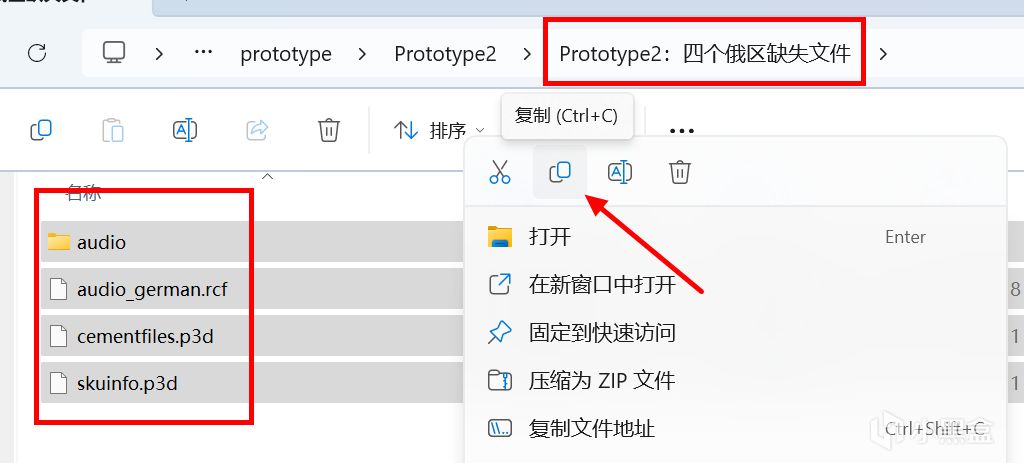
複製四個俄區缺失文件
第十步:右鍵遊戲-管理-瀏覽本地文件(打開遊戲安裝目錄)。
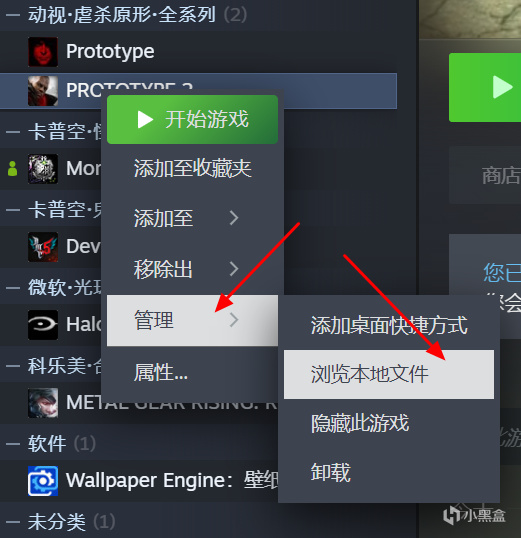
打開遊戲安裝目錄
第十一步:將上述複製的文件夾裏面的所有文件粘貼至遊戲安裝目錄下。
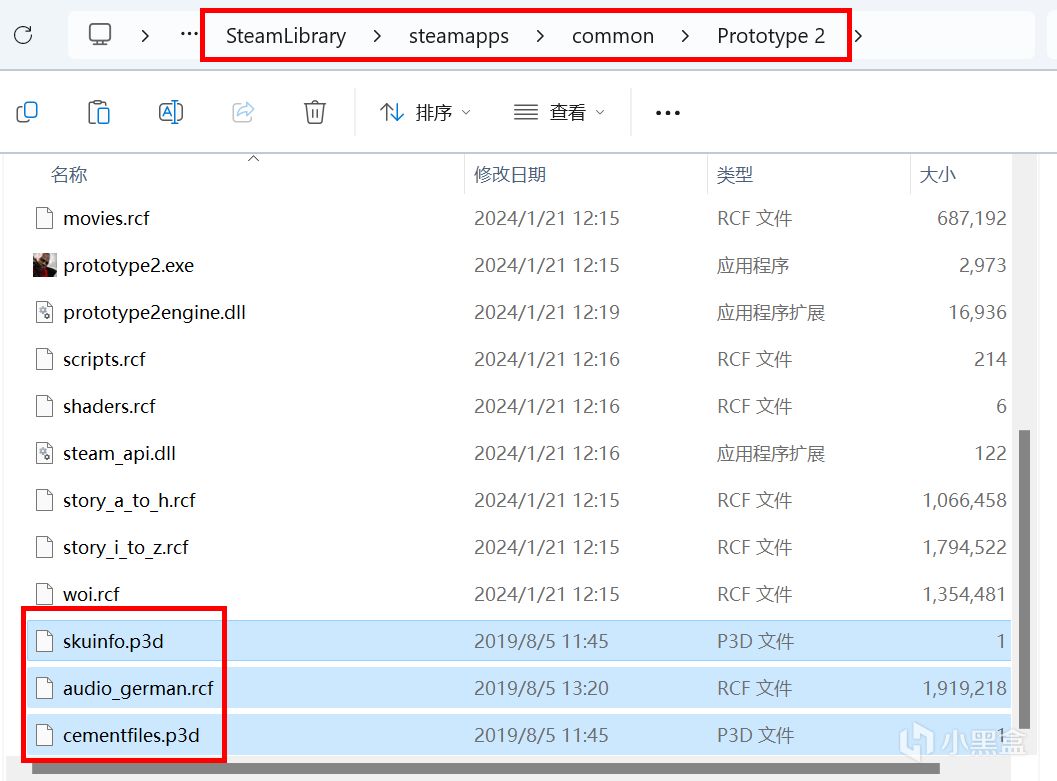
粘貼至遊戲安裝目錄
修改dll文件解鎖高分辨率:
第十二步:打開剛纔所安裝的UltraEdit這個文本編輯軟件,隨便填個郵箱和用戶名,進入試用期。
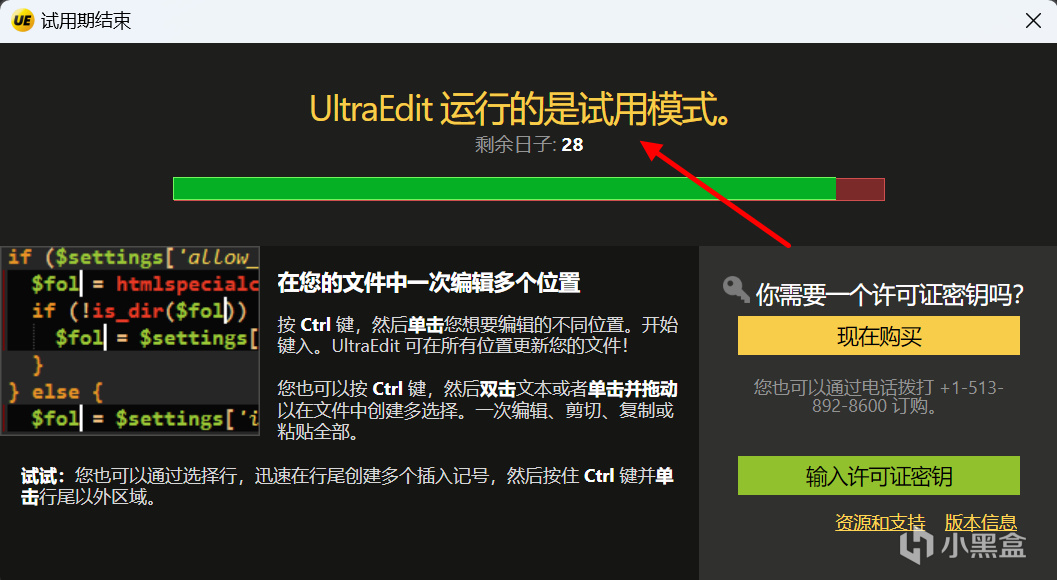
進入試用期
第十三步:打開遊戲安裝目錄,將prototype2engine.dll這個文件拖拽至這個軟件之中進行編輯。
注意:記得備份原文件,不可將dll文件單獨拎出來修改。
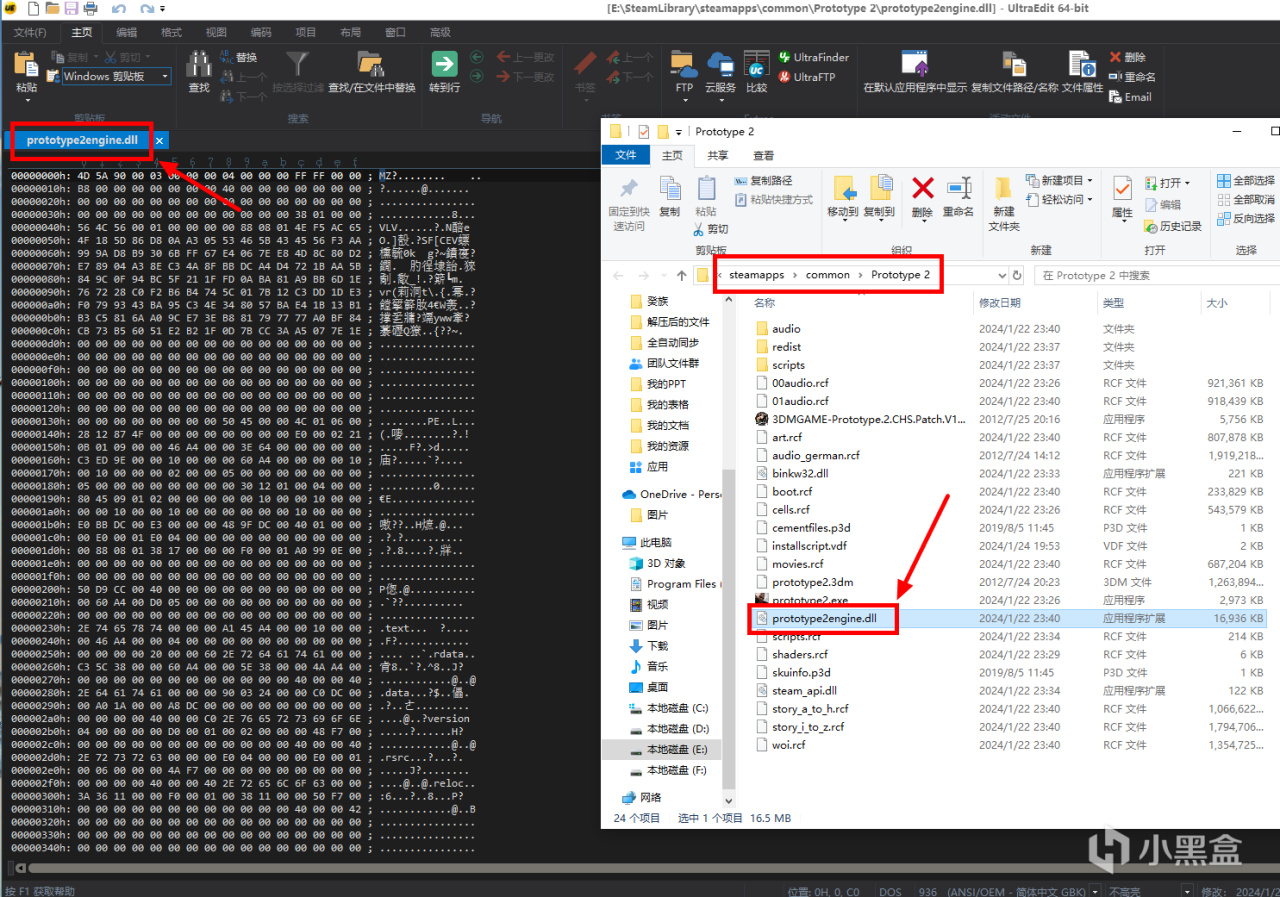
拖拽dll文件至文本編輯軟件打開
第十四步:右鍵桌面顯示設置,查看自己電腦所推薦的分辨率。
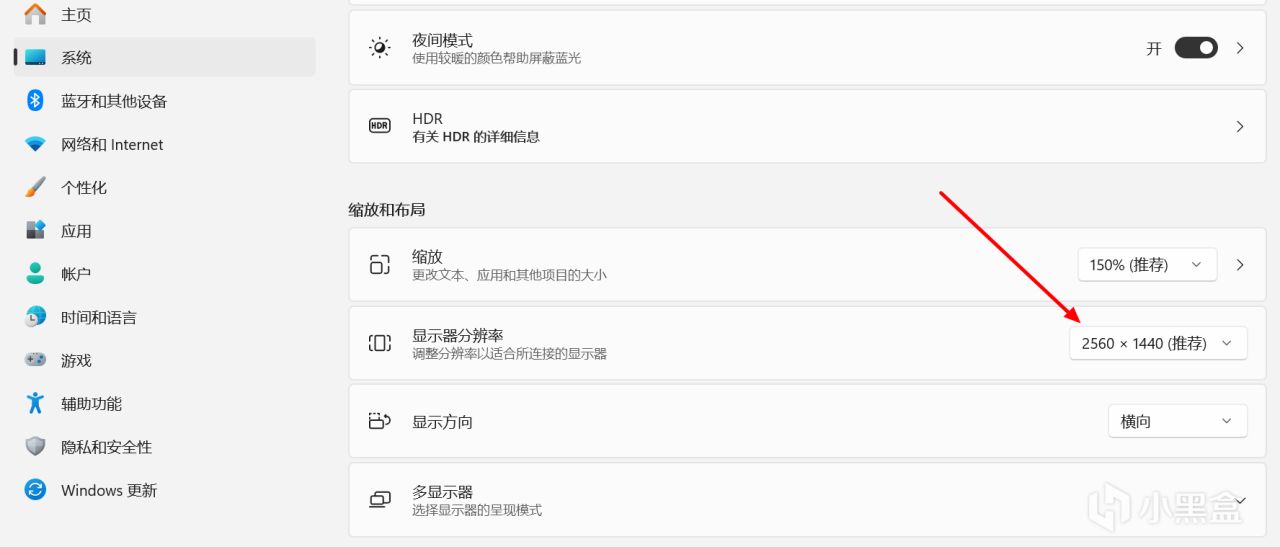
2K分辨率
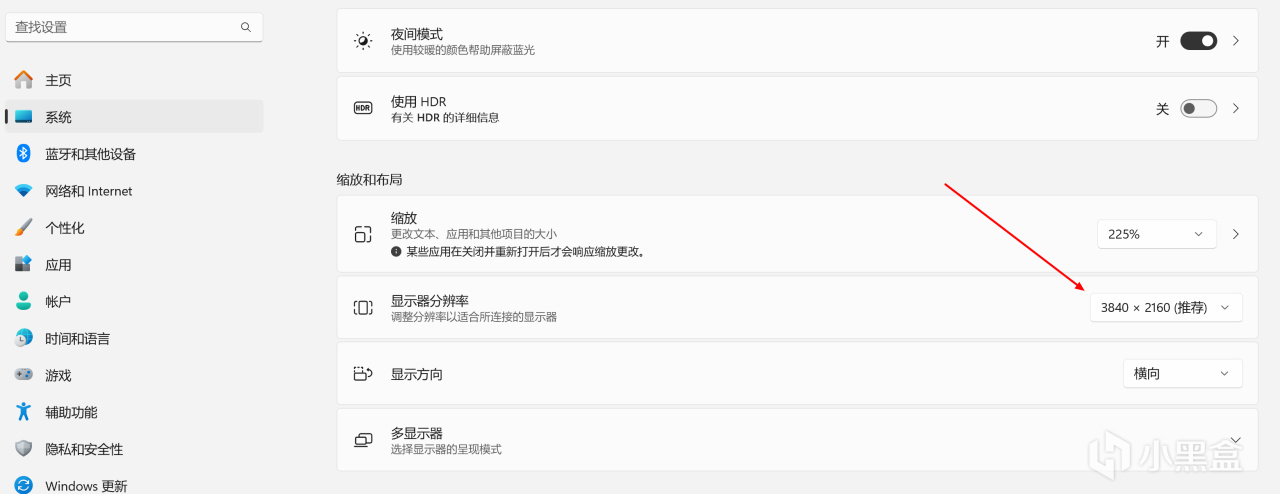
4K分辨率
第十五步:跳轉虐2修改行數,進行分辨率參數修改。
虐1修改行數:0x01075bf8
虐2修改行數:0x00e69c48
2560x1440:00 0a 00 00 a0 05 00 00 2K
3840x2160:00 0f 00 00 70 08 00 00 4K
2560x1440 - 80 02 改成 00 0a ,e001 改成 a0 05
3840x2160 - 80 02 改成 00 0f ,e001 改成 70 08
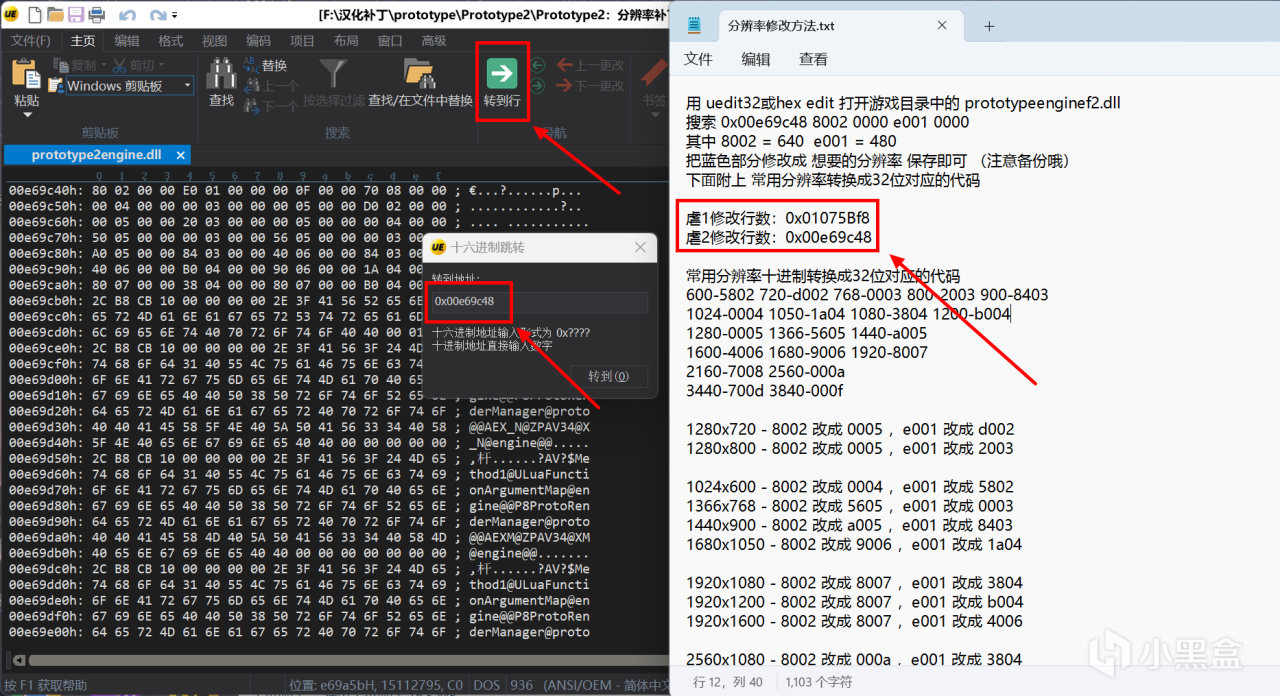
跳轉所修改分辨率行數
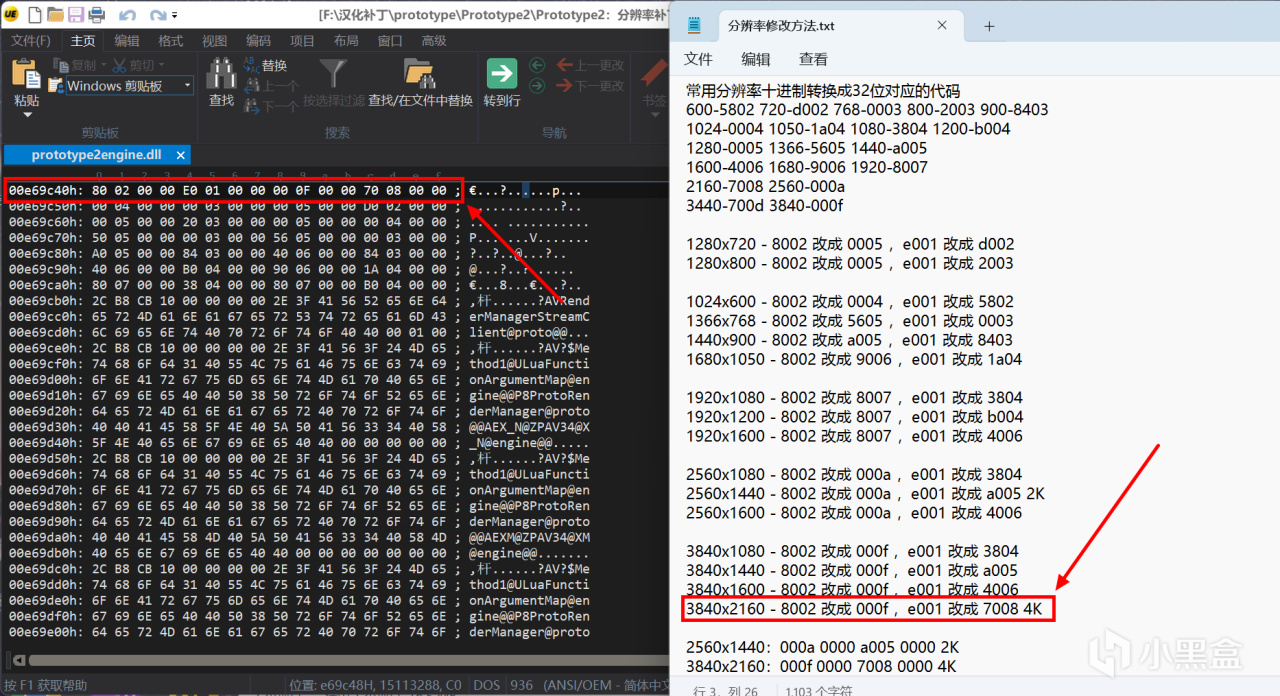
改32位對應代碼
分辨率修改方法:
搜索 0x00e69c48 80 02 00 00 e0 01 00 00
其中 80 02 = 640,e0 01 = 480
該分辨率爲遊戲內640x480
舉個栗子:00 0f = 3840 ,70 08 = 2160
3840x2160:00 0f 00 00 70 08 00 00
00 0f和70 08兩組數組都是通過十進制轉換十六進制進行反轉數組所得
3840十進制轉換十六進制爲f00,2160十進制轉換十六進制爲870
前面加上0再進行反轉就是00 0f和70 08
最後將 80 02(640)改爲 00 0f(3840), e0 01(480)改爲 70 08(2160),其餘00 00不變
80 02 00 00 e0 01 00 00 (640x480)改成了 00 0f 00 00 70 08 00 00(3840x2160)
這樣就完成了分辨率轉換。
以下是常用分辨率十進制轉換成32位對應的代碼:
600=58 02 720=d0 02 768=00 03 800=20 03 900=84 03
1024=00 04 1050=1a 04 1080=38 04 1200=b0 04
1280=00 05 1366=56 05 1440=a0 05
1600=40 06 1680=90 06 1920=80 07
2160=70 08 2560=00 0a
3440=70 0d 3840=00 0f
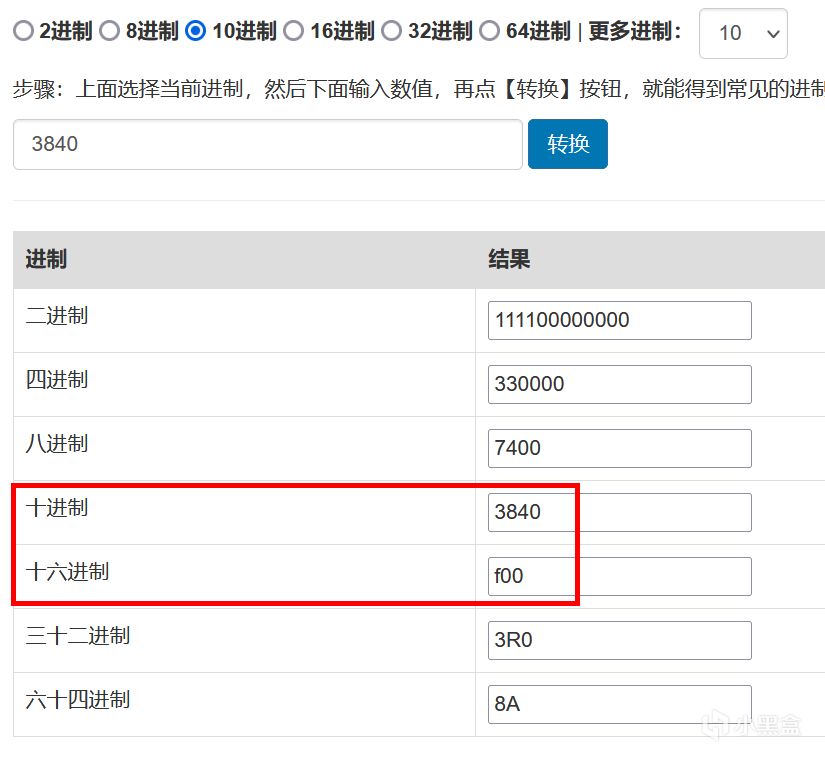
3840十進制轉換十六進制爲f00
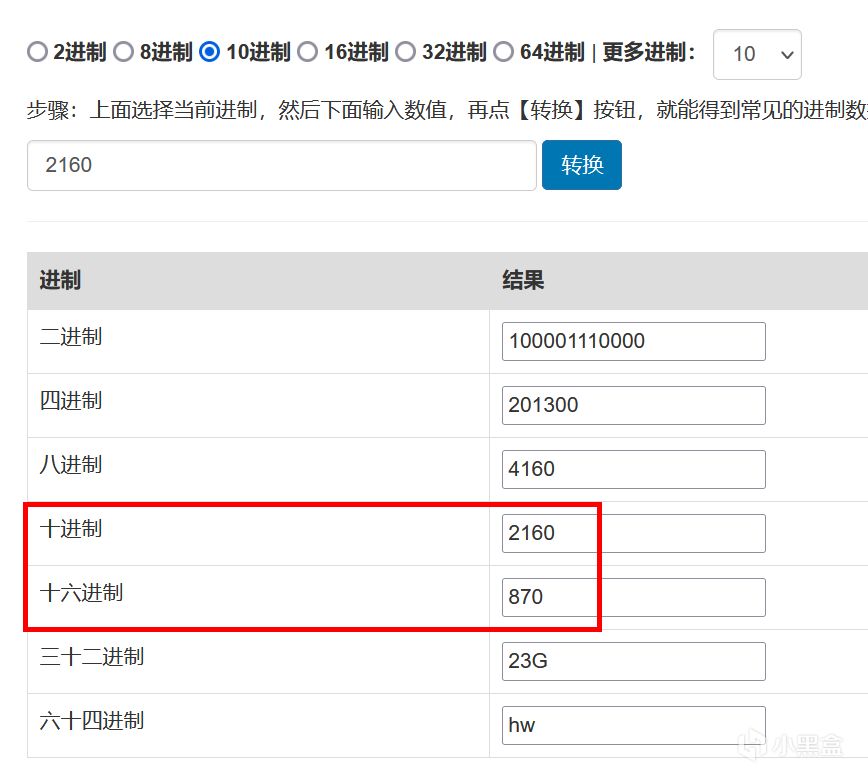
2160十進制轉換十六進制爲870
第十六步:將修改完的分辨率進行保存。
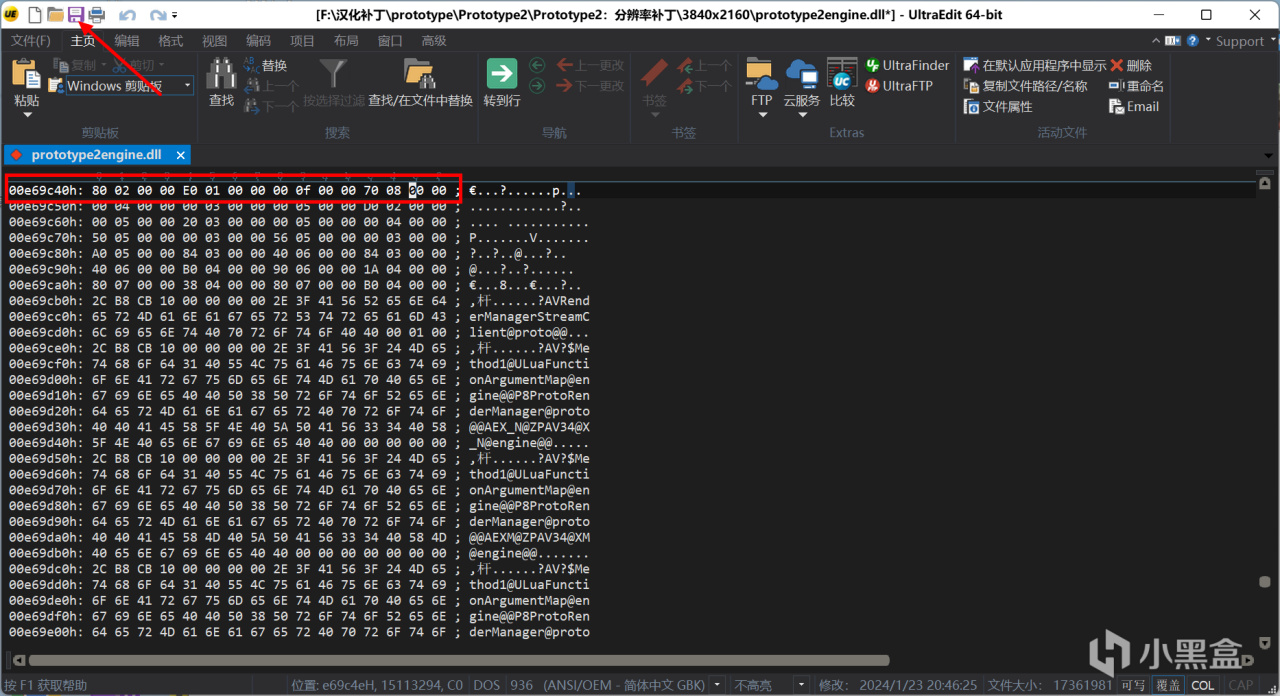
記得保存修改完的分辨率
漢化篇:
第十七步:打開下載的漢化補丁文件夾,複製文件夾下的兩個文件。
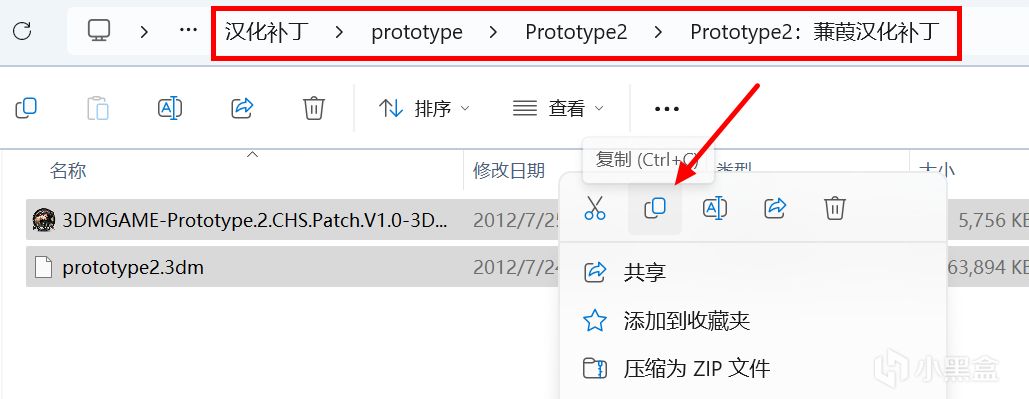
複製漢化文件
第十八步:將上述複製的文件夾裏面的兩個文件粘貼至遊戲安裝目錄下。
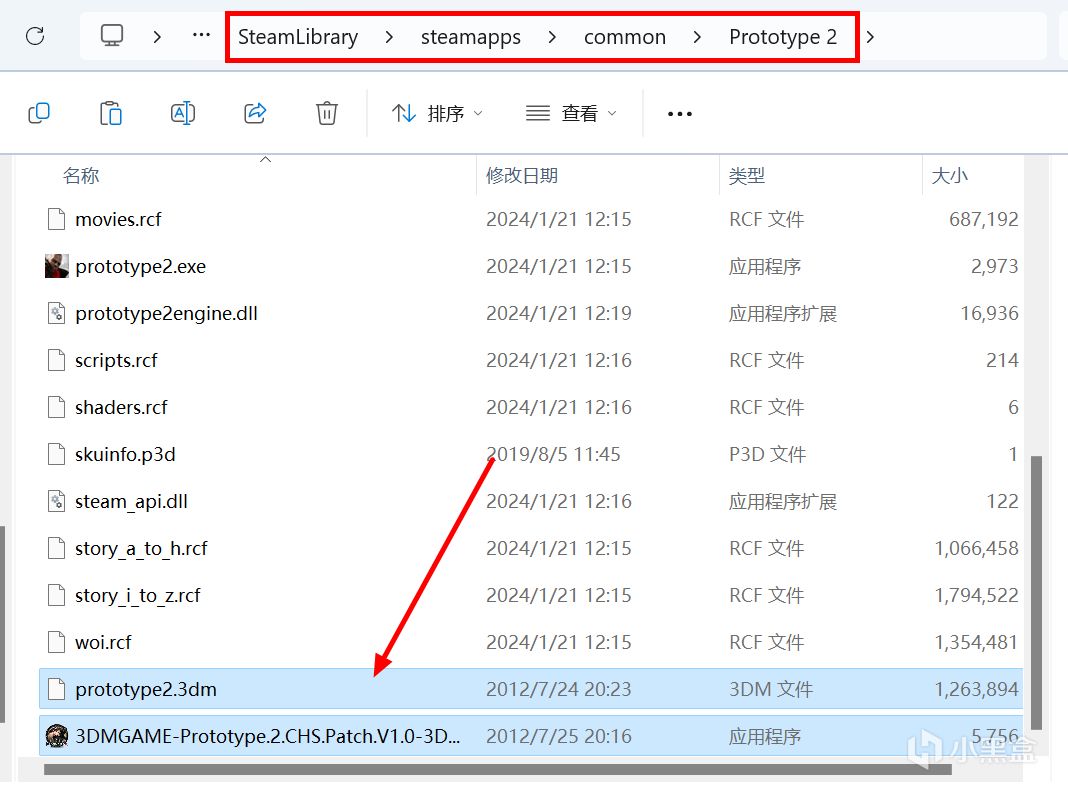
粘貼至遊戲安裝目錄
第十九步:漢化遊戲並安裝,等待安裝完成,退出關閉。

漢化遊戲
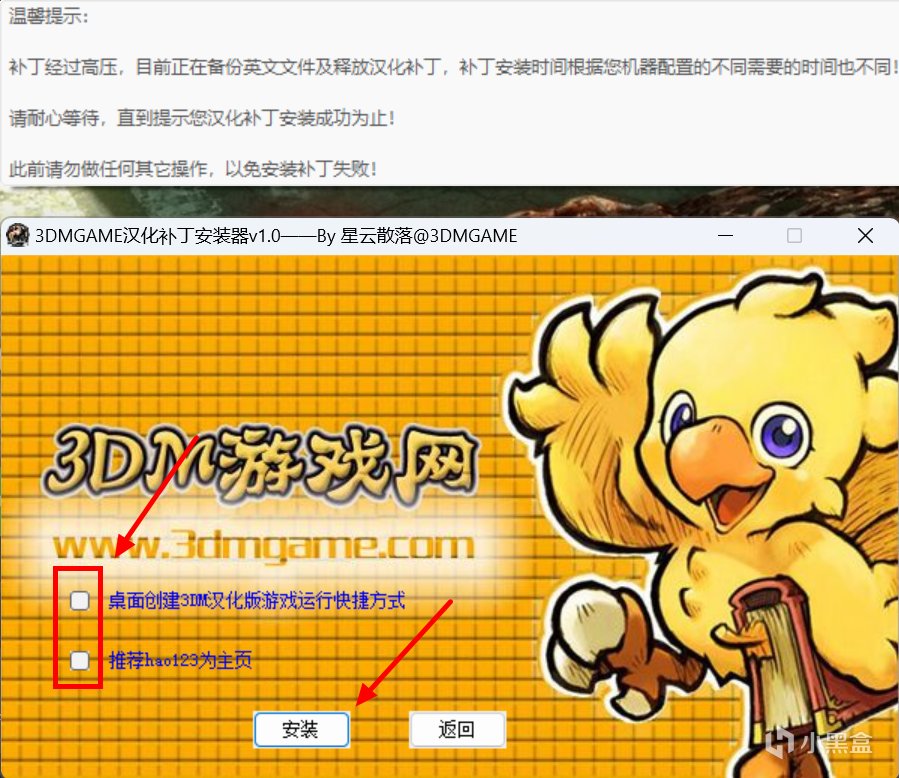
取消勾選,安裝即可
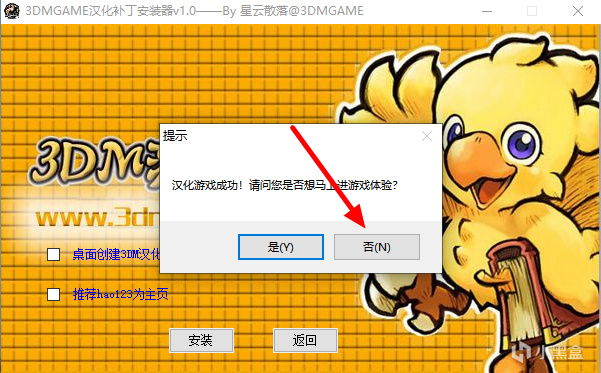
點否關閉
修改參數篇:
第二十步:打開遊戲,進入遊戲設置-選項-視頻-選擇與你顯示屏所相對應的分辨率。
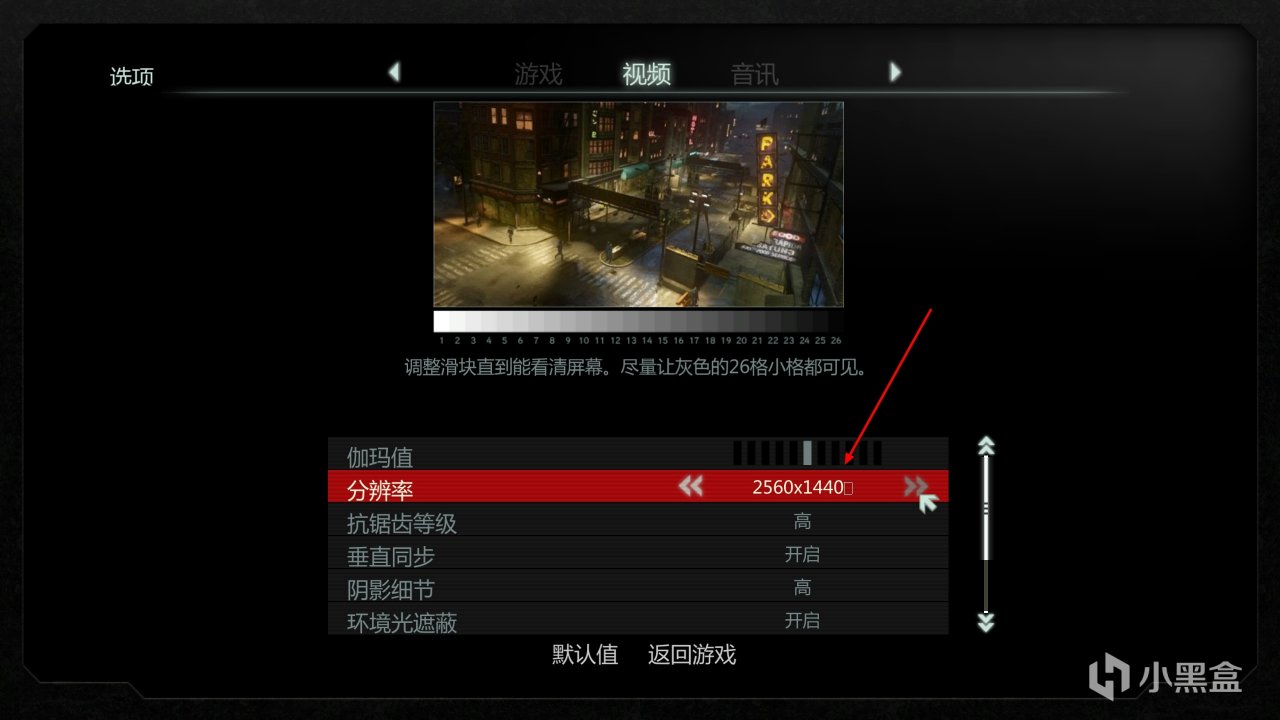
漢化後的2K分辨率
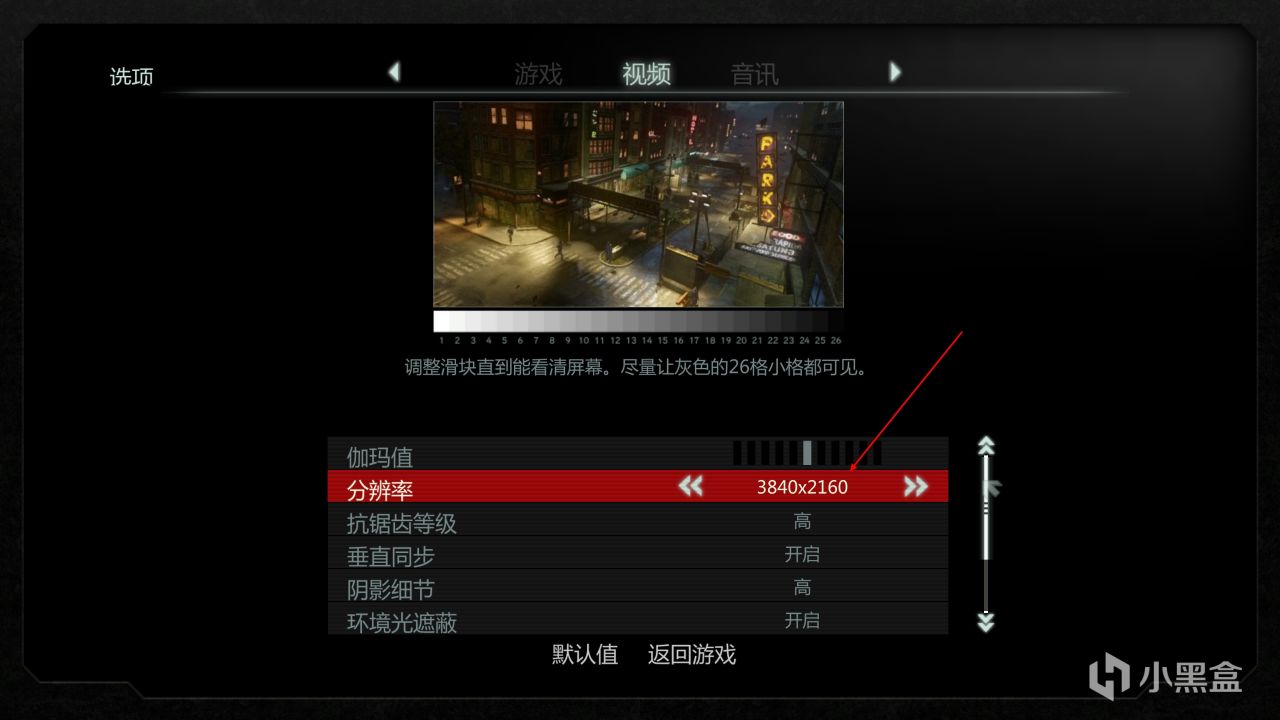
漢化後的4K分辨率
第二十一步:遊戲設置-選項-視頻-遊戲參數全選最高。
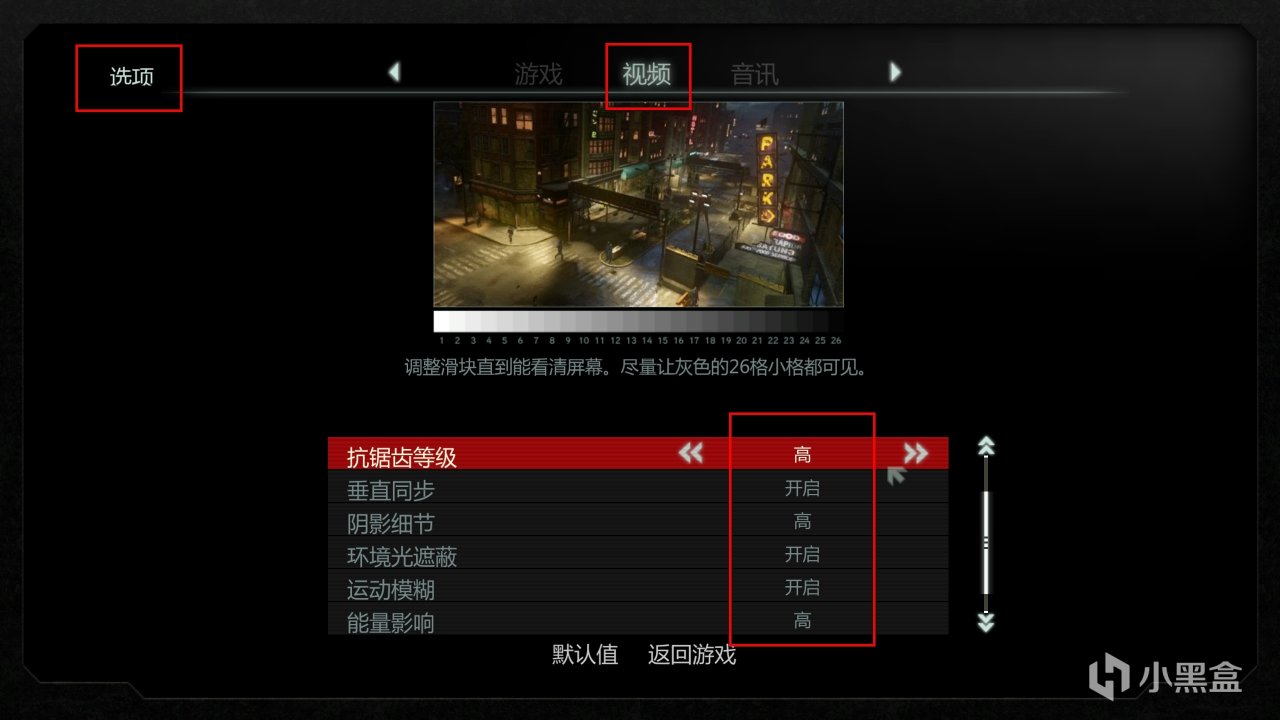
選擇最高配置
第二十二步:選項-遊戲-鼠標靈敏度改成中等-10。
如果有手柄插入的話可以選擇XBOX360控制器。
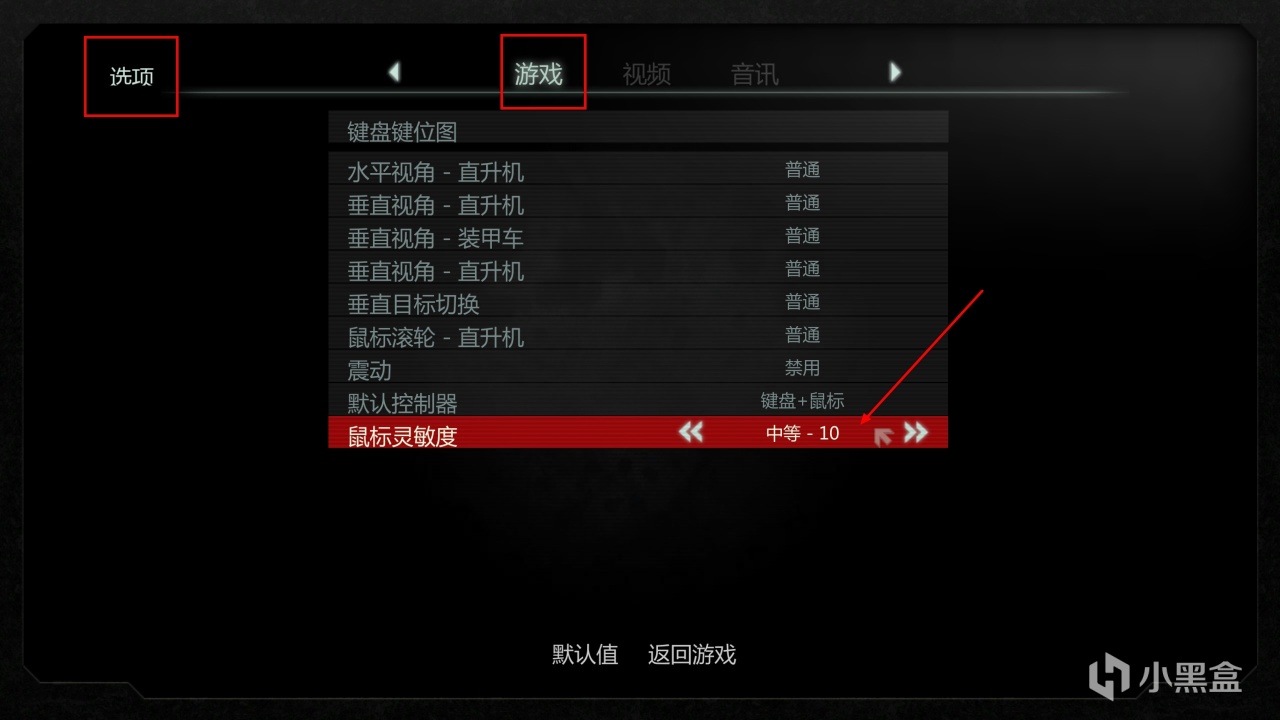
修改鼠標靈敏度
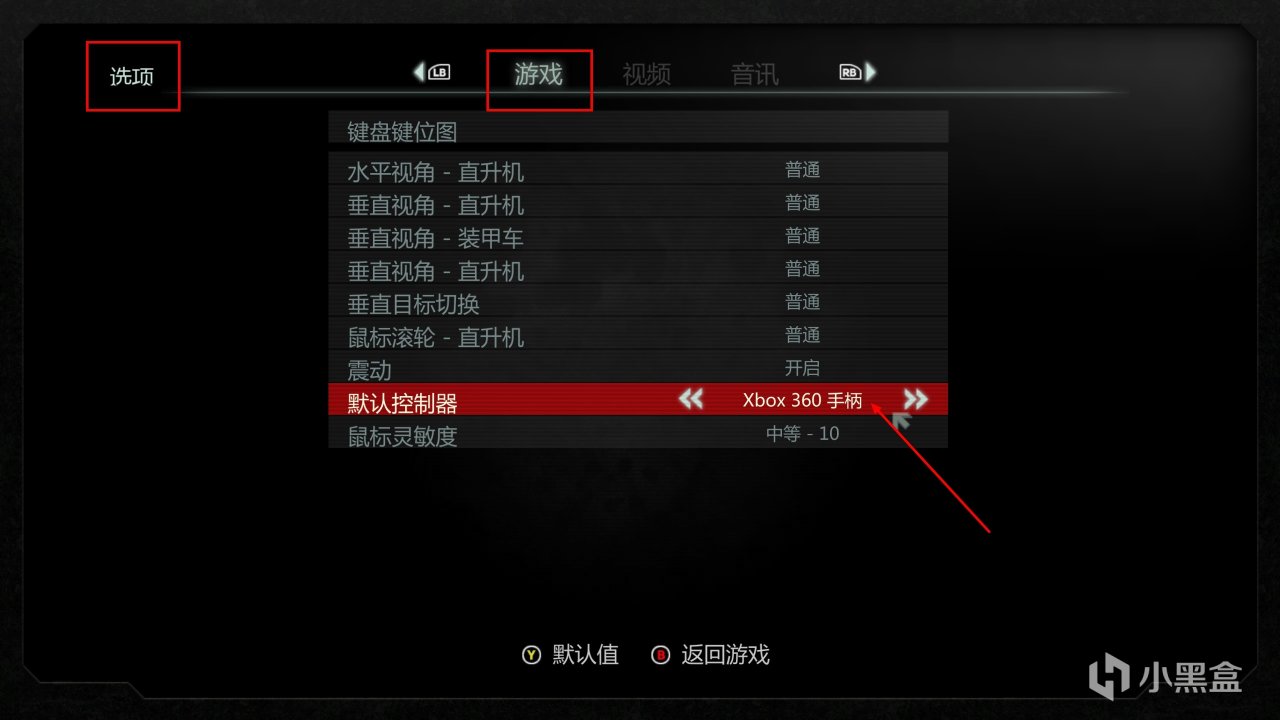
選擇手柄控制
第二十三步:選項-音訊-字幕開啓,延遲設置32ms。
設置完按ESC退出,遊戲會將設置完成的自動保存。
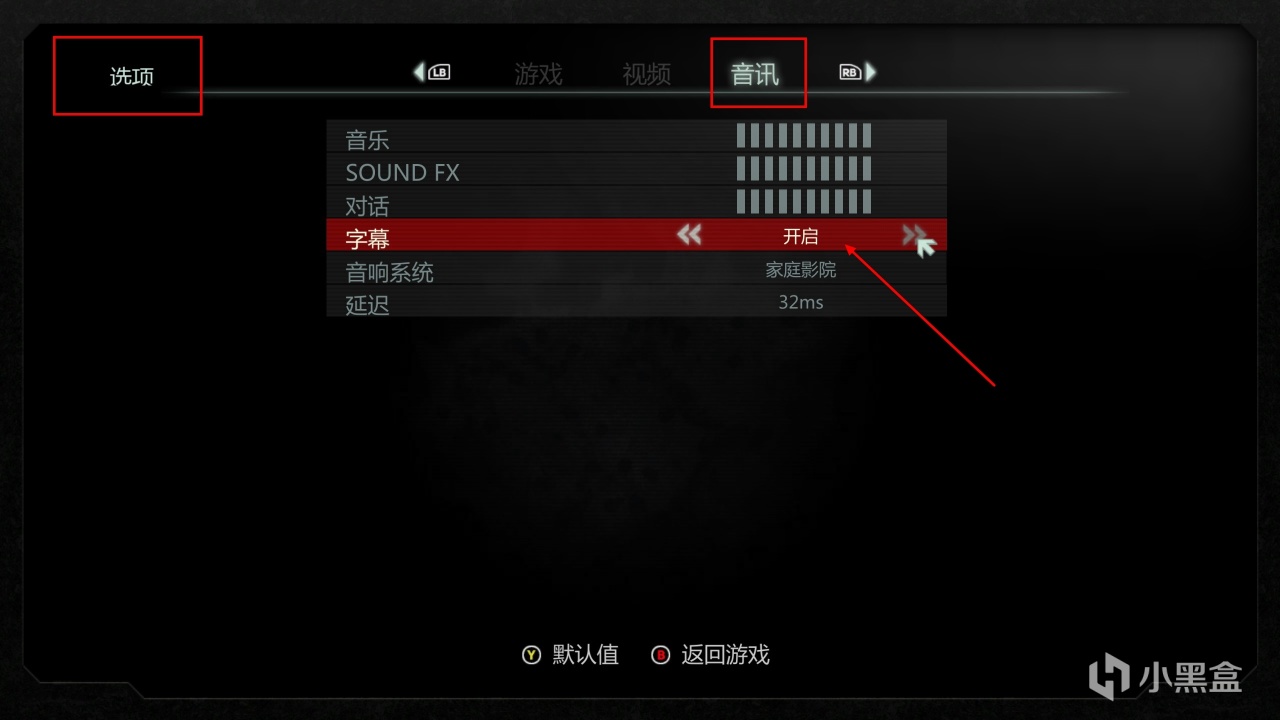
開啓字幕
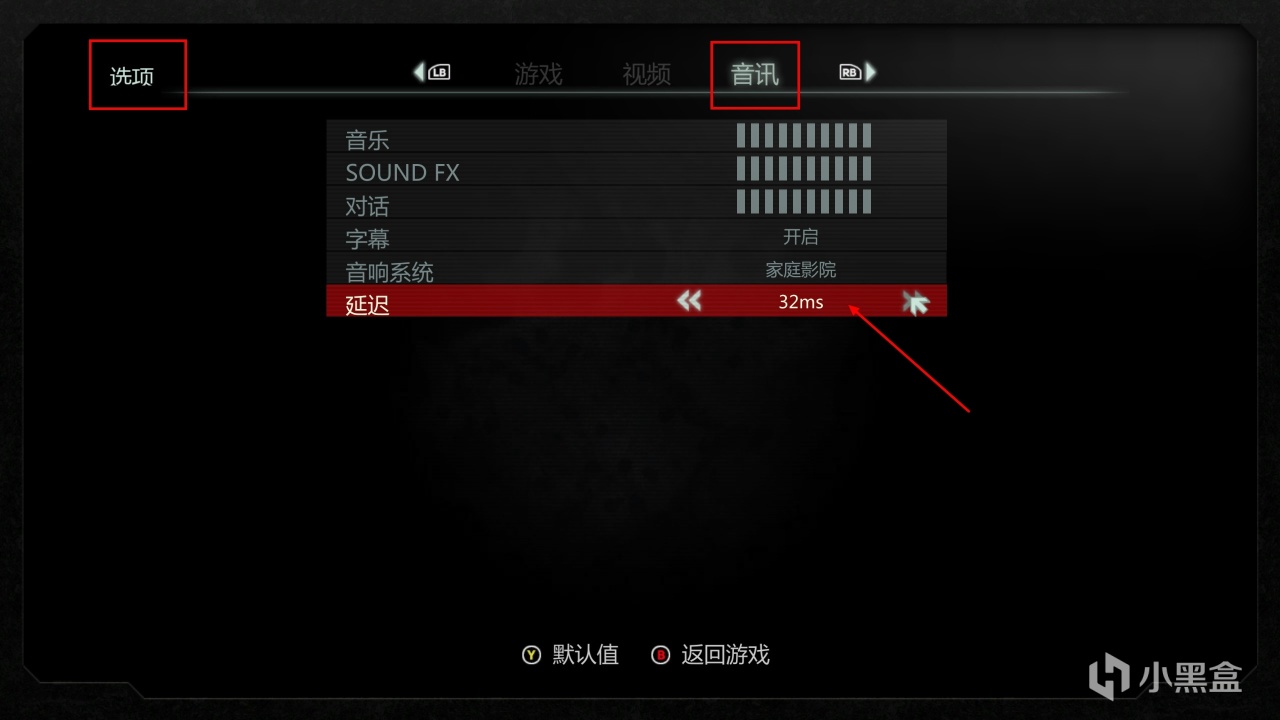
設置延遲
下面附上游戲內效果圖:
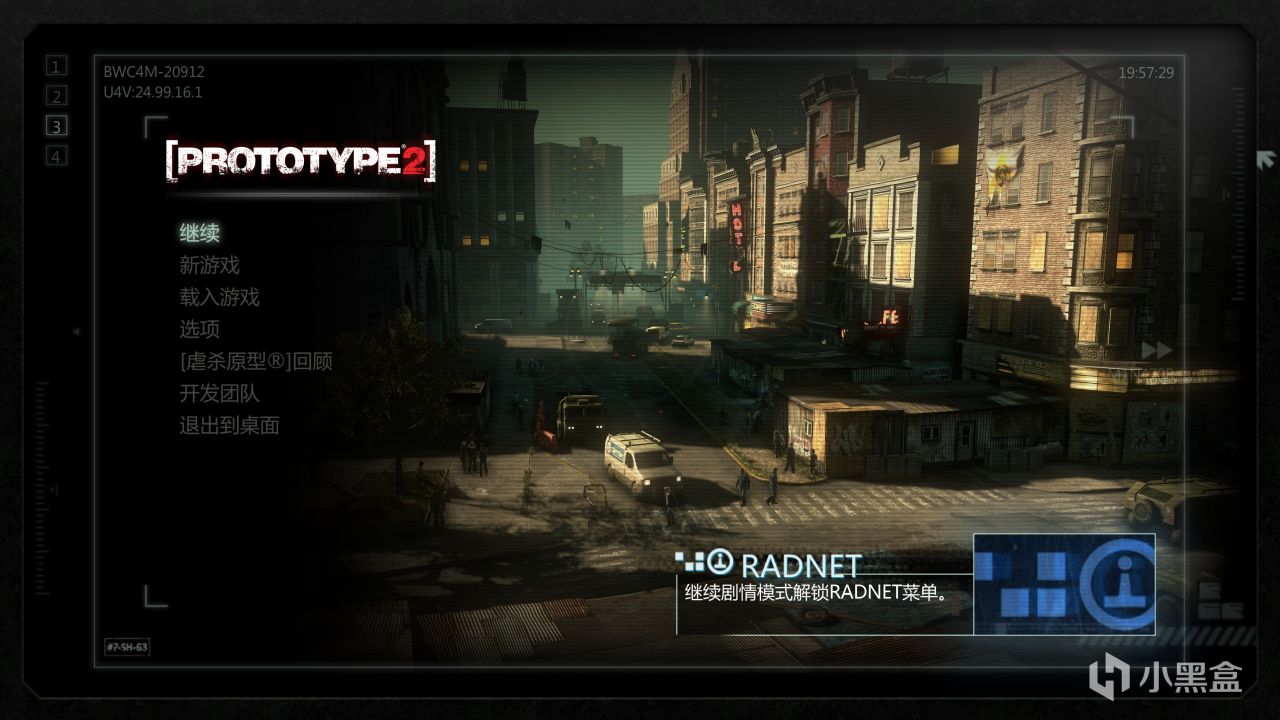


教程完。


製作不易,各位大佬給博主充個電
更多遊戲資訊請關註:電玩幫遊戲資訊專區
電玩幫圖文攻略 www.vgover.com

















